Instagram es una de las aplicaciones más populares para compartir fotos y vídeos con amigos, familiares o fans. Pero en ocasiones nos encontramos con dificultades a la cargar o mostrar imágenes en Instagram .
¿Qué hacer en este caso? ¿Cuáles son las posibles causas de este problema? ¿Y cómo solucionarlo fácilmente? A continuación se ofrecen algunos consejos y trucos que le ayudarán a aprovechar al máximo su experiencia en Instagram.
1. Comprueba tu conexión a Internet
Lo primero que debes hacer si tienes problemas para cargar imágenes en Instagram es verificar tu conexión a Internet . De hecho, su red puede ser demasiado débil, inestable o saturada, lo que impide que la aplicación funcione correctamente.
Para verificar su conexión a Internet, puede:
- Activa y desactiva el modo avión de tu dispositivo , lo que actualiza la conexión.
- Cambia de Wi-Fi a red móvil , o viceversa, dependiendo de la calidad de la señal.
- Acérquese al enrutador Wi-Fi si está demasiado lejos o si hay obstáculos entre usted y el enrutador.
- Reinicie su dispositivo , lo que puede resolver algunos errores temporales.
- Póngase en contacto con su operador o proveedor de servicios de Internet si el problema persiste.
Si tu conexión a Internet es buena, pero aún no puedes cargar imágenes en Instagram, continúa con el siguiente paso.
2. Actualiza la aplicación de Instagram
Otra posible causa por la que las imágenes de Instagram no se cargan es que su aplicación no esté actualizada. De hecho, es posible que la versión que estás utilizando sea obsoleta o incompatible con tu sistema operativo, lo que provoca fallos de funcionamiento.
Para actualizar la aplicación de Instagram , puedes:
- Vaya a Play Store (para Android) o App Store (para iOS) y busque la aplicación de Instagram.
- Compruebe si hay una actualización disponible y descárguela si es así.
- Abra la de Instagram y verifique si el problema está resuelto.
Si tu aplicación de Instagram está actualizada, pero aún tienes problemas para cargar imágenes en Instagram, continúa con el siguiente paso.
3. Borrar el caché y los datos de la aplicación Instagram

Otra posible solución para solucionar el problema de que las imágenes de Instagram no se cargan es borrar el caché y los datos de la aplicación.
La caché es un espacio de almacenamiento temporal que ayuda a acelerar la carga de páginas web y aplicaciones. Los datos son información personal que has guardado en la aplicación, como tu nombre de usuario, contraseña o preferencias.
A veces, la memoria caché o los datos pueden corromperse o llenarse, provocando errores o ralentizaciones.
Para borrar el caché y los datos de la aplicación Instagram, puedes:
- Accede a la configuración de tu dispositivo y selecciona la opción Aplicaciones ” o “ Administrador de aplicaciones
- Encuentra la aplicación de Instagram y tócala.
- Selecciona la opción “ Almacenamiento ” o “ Memoria ”.
- Pulsa los botones “ Borrar caché ” y “ Borrar datos ”.
- Abre la aplicación de Instagram e inicia sesión nuevamente con tus credenciales.
- Compruebe si el problema está resuelto.
Tenga en cuenta : Al borrar el caché y los datos de la aplicación Instagram, perderá toda la información que haya guardado en la aplicación, como sus mensajes directos, sus publicaciones guardadas o sus búsquedas recientes. Por lo que tendrás que restaurarlos manualmente si es necesario.
Si borraste el caché y los datos de la aplicación de Instagram, pero aún no puedes cargar imágenes en Instagram, continúa con el siguiente paso.
4. Libera memoria en tu dispositivo
Si borrar el caché de la aplicación Instagram no es suficiente, es posible que su dispositivo se esté quedando sin memoria para ejecutar la aplicación correctamente. Para liberar memoria en tu dispositivo, puedes seguir los siguientes consejos:
Cierra las aplicaciones innecesarias que se ejecutan en segundo plano
Para ello pulsa dos veces el botón Home si tienes un iPhone o el botón cuadrado si tienes un Android. Luego arrastre hacia arriba o hacia la derecha las aplicaciones que desea cerrar.
Elimina archivos innecesarios que ocupan espacio en tu dispositivo
Para hacer esto, vaya a la configuración de su dispositivo y luego a Almacenamiento .
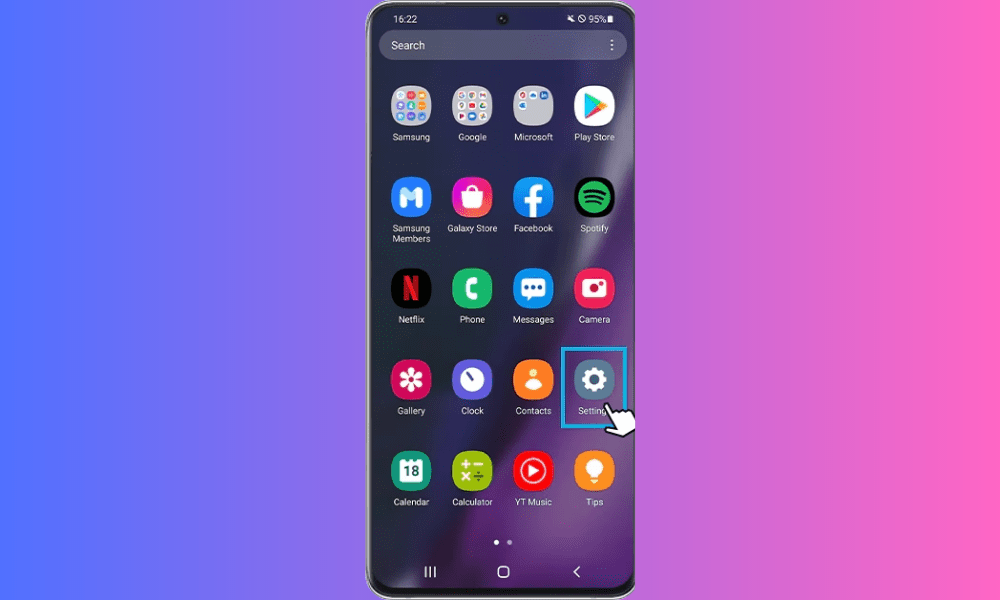
A continuación verás el espacio que ocupan las diferentes categorías de archivos (fotos, vídeos, música, aplicaciones, etc.). Toca los que ocupan más espacio y elimina los archivos que no necesitas. También puedes utilizar una aplicación como CCleaner o Clean Master para limpiar tu dispositivo más fácilmente.
Utilice un servicio de almacenamiento en línea para realizar copias de seguridad de sus archivos importantes
En lugar de almacenar todos sus archivos en su dispositivo, puede utilizar un servicio de almacenamiento en línea como Google Photos, Dropbox o iCloud para guardarlos en línea y acceder a ellos desde cualquier dispositivo. Esto le permitirá liberar espacio en su dispositivo y evitar perder sus archivos en caso de algún problema.
5. Desinstale y vuelva a instalar la aplicación de Instagram.
Una última solución posible para solucionar el problema de que las imágenes de Instagram no se cargan es desinstalar y reinstalar la aplicación. Esta operación elimina todos los archivos y configuraciones relacionados con la aplicación y los reemplaza con una versión limpia y funcional. Para desinstalar y reinstalar la aplicación de Instagram, puedes:
- Accede a la configuración de tu dispositivo y selecciona la opción Aplicaciones ” o “ Administrador de aplicaciones
- Encuentra la aplicación de Instagram y tócala.
- Presione el botón “ Desinstalar ” y confirme su elección.

- Vaya a Play Store (para Android) o App Store (para iOS) y busque la aplicación de Instagram.
- Presione el botón “ Instalar ” y espere a que se complete la descarga.
- Abre la aplicación de Instagram e inicia sesión nuevamente con tus credenciales.

- Compruebe si el problema está resuelto.
Tenga en cuenta : al desinstalar y reinstalar la aplicación de Instagram, perderá toda la información que haya guardado en la aplicación, como sus mensajes directos, publicaciones guardadas o búsquedas recientes. Por lo que tendrás que restaurarlos manualmente si es necesario.
Ver más artículos en Instagram: Cómo arreglar un usuario no encontrado en Instagram
¿Qué hacer si Instagram no carga imágenes en Historias?
Las historias son publicaciones efímeras que desaparecen al cabo de 24 horas. Te permiten compartir momentos de la vida con tus suscriptores o con el público. A veces, es posible que Instagram no cargue imágenes en Historias, lo que puede resultar frustrante.
A continuación se muestran algunas posibles soluciones para resolver este problema:
- Verifica que hayas permitido que Instagram acceda a tu cámara y galería . Para hacer esto, vaya a la configuración de su dispositivo, luego a aplicaciones, luego a Instagram y luego a permisos. Habilite las opciones Cámara ” y “ Almacenamiento
- Comprueba que tienes la última versión de Instagram. Para hacer esto, vaya a Play Store (para Android) o App Store (para iOS) y busque Instagram. Si hay una actualización disponible, instálela.
- Comprueba que tienes suficiente espacio de almacenamiento en tu dispositivo . Para hacer esto, vaya a la configuración de su dispositivo, luego a Almacenamiento y luego verifique el espacio disponible. Si tiene menos de 500 MB, libere espacio eliminando aplicaciones o archivos innecesarios.
- Comprueba que no has activado el modo ahorro de datos en Android . Este modo ayuda a reducir el consumo de datos móviles, pero también puede afectar a la calidad de las imágenes en Instagram . Para desactivarlo, vaya a la configuración de su dispositivo, luego a conexiones, luego a uso de datos y luego desactive el modo de ahorro de datos.
- Comprueba que no has activado el modo avión . Este modo corta todas las conexiones inalámbricas de tu dispositivo , impidiendo que las imágenes se carguen en Instagram. Para desactivarlo, deslícese hacia abajo desde la parte superior de la pantalla, luego toque el ícono Modo avión para desactivarlo.
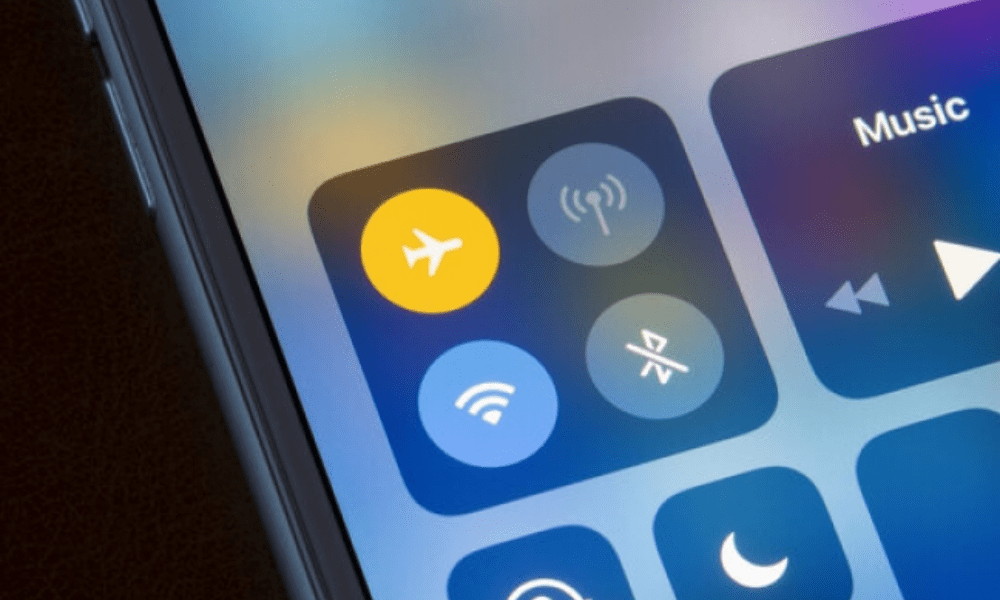
Si ninguna de estas soluciones funciona, puedes intentar borrar el caché y los datos de Instagram, o desinstalar y reinstalar la aplicación, como se explica en el texto anterior.
¿Qué hacer si Instagram no carga imágenes en la PC?
Instagram está diseñado principalmente para su uso en dispositivos móviles, pero también se puede acceder a él desde una PC a través de un navegador web. Sin embargo, es posible que tengas problemas para cargar o ver imágenes en Instagram desde tu PC.
A continuación se muestran algunas posibles soluciones:
- Compruebe que su navegador web esté actualizado. Para hacer esto, vaya al menú del navegador, luego a ayuda y luego a “ Acerca de ”. Si hay una actualización disponible, instálela.
- Verifica que hayas autorizado a Instagram a mostrar imágenes . Para hacer esto, vaya al menú del navegador, luego a configuración, luego a privacidad y seguridad , luego a configuración del sitio y luego a imágenes . Asegúrese de que la opción " Mostrar todo " esté habilitada.

- Comprueba que no has activado ningún bloqueador de publicidad o VPN . Estas herramientas pueden interferir con la carga de imágenes en Instagram. Para deshabilitarlas, vaya al menú del navegador , luego a extensiones y luego deshabilite cualquiera que pueda estar causando un problema.
- Comprueba que no has activado la navegación privada o el modo incógnito . Este modo te permite navegar por la web sin dejar rastros, pero también puede evitar que las imágenes se carguen en Instagram. Para desactivarlo, cierre la ventana del navegador que esté en modo privado o incógnito.
Si ninguna de estas soluciones funciona, puede intentar borrar el caché y las cookies del navegador o utilizar un navegador diferente.
Ver también : cómo usar instagram en mac
¿Qué hacer si Instagram no carga imágenes en vivo?
Los live son transmisiones en vivo que te permiten comunicarte con tus suscriptores o con el público. Se puede acceder a ellos desde la pestaña “Carretes” o desde la barra de historias.
Es posible que Instagram no cargue imágenes en vivo, lo que puede resultar molesto. Esto es lo que puedes hacer:
- Comprueba que tienes una buena conexión a Internet . Para ello, realiza una prueba de velocidad en un sitio como Speedtest o Fast . Si su velocidad es inferior a 5 Mbps, intente acercarse a su enrutador Wi-Fi o cambiar de red.
- el modo No molestar . Este modo te permite bloquear notificaciones y llamadas, pero también puede afectar la carga de imágenes en vivo en Instagram. Para desactivarlo, deslícese hacia abajo desde la parte superior de la pantalla, luego toque el ícono del modo " No molestar " para desactivarlo.
- el modo Poca luz” . Este modo reduce el brillo de la pantalla, pero también puede afectar la carga de imágenes en vivo en Instagram. Para apagarlo, deslícese hacia abajo desde la parte superior de la pantalla, luego toque el ícono del modo " Luz baja " para apagarlo.
- el modo Ahorro de energía” . Este modo ayuda a prolongar la duración de la batería, pero también puede afectar la carga de imágenes en vivo en Instagram. Para apagarlo, vaya a la configuración de su dispositivo, luego a la batería, luego desactive el modo " Ahorro de energía ".

Si ninguna de estas soluciones funciona, puedes intentar borrar el caché y los datos de Instagram, o desinstalar y reinstalar la aplicación, como se explica en el texto anterior.
¿Qué hacer si Instagram no carga imágenes en DM?
Los DM son mensajes directos que te permiten chatear con tus contactos u otros usuarios en Instagram. pestaña Mensajes o desde la barra de historias. En ocasiones puede suceder que Instagram no cargue imágenes en DM , lo que puede resultar molesto. A continuación se muestran algunas posibles soluciones para resolver este problema:
- Verifica que hayas autorizado a Instagram a acceder a tu galería. Para hacer esto, vaya a la configuración de su dispositivo, luego a aplicaciones, luego a Instagram y luego a permisos. Activa la opción “ Almacenamiento ”.
- Comprueba que tienes la última versión de Instagram. Para hacer esto, vaya a Play Store (para Android) o App Store (para iOS) y busque Instagram. Si hay una actualización disponible , instálela.
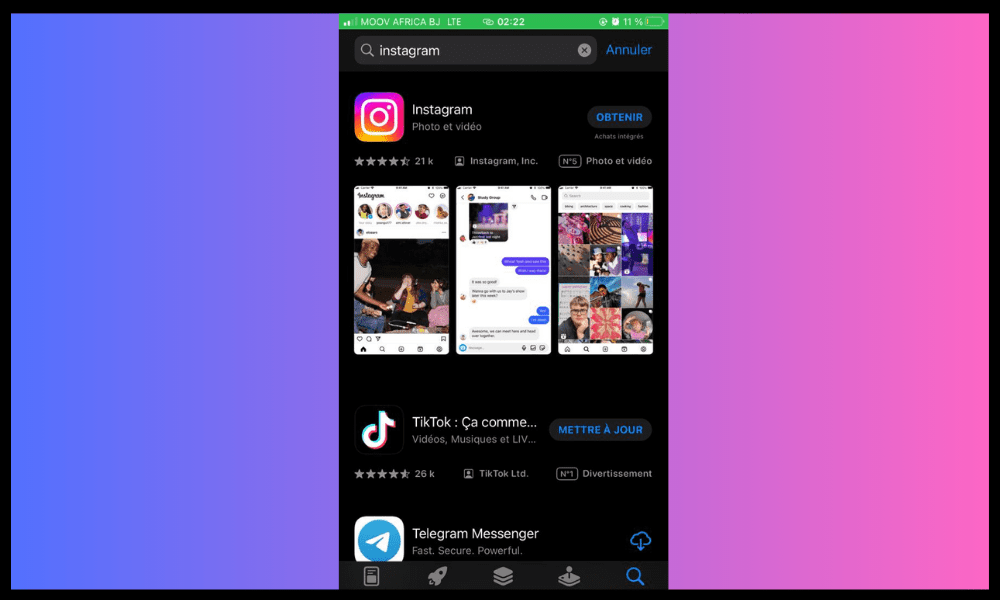
- Comprueba que no has bloqueado o restringido el contacto con el que quieres compartir una imagen. Para hacer esto, vaya al DM del contacto en cuestión, luego toque su nombre o apodo, luego verifique si hay una opción Desbloquear ” o “ No restringir Si es así, púlselo para restablecer la comunicación normal.
- el modo Reducir uso de datos . Este modo limita el consumo de datos móviles, pero también puede reducir la calidad de las imágenes en DM en Instagram. Para desactivarlo, ve a configuración de Instagram, luego a mensajería, luego desactiva el modo “ Reducir uso de datos” .
Si alguna vez, este breve vídeo te será de gran utilidad:
Si ninguna de estas soluciones funciona, puedes intentar borrar el caché y los datos de Instagram, o desinstalar y reinstalar la aplicación, como se explica en el texto anterior.
Conclusión
A veces puedes encontrar errores de Instagram que te impiden cargar o ver imágenes en la aplicación, lo que puede resultar frustrante. Afortunadamente, existen soluciones simples y efectivas para solucionar este problema, como verificar su conexión a Internet, actualizar la aplicación, borrar el caché y los datos, o desinstalar y reinstalar la aplicación. Si sigue estos consejos, podrá disfrutar al máximo de su experiencia en Instagram.




